Настройка параметров энергосбережения Kaspersky Thin Client через Web Console
В Web Console вы можете настроить параметры энергосбережения для одного устройства или для группы устройств с Kaspersky Thin Client.
Как настроить параметры энергосбережения для одного устройства
- В главном окне Web Console выберите Устройства → Управляемые устройства.
- Нажмите на имя тонкого клиента, на котором запущен Kaspersky Thin Client. Вы можете просмотреть имя устройства в интерфейсе Kaspersky Thin Client. Если имя тонкого клиента отсутствует в списке, добавьте его в группу Управляемые устройства.
Если управляемое устройство добавлено в группу администрирования и для параметров группы настроена принудительная политика, настроенные для этого устройства значения параметров не будут применяться.
- В открывшемся окне выберите вкладку Программы.
- Нажмите на название веб-плагина управления Kaspersky Security Management Suite.
Откроется окно, содержащее информацию о Kaspersky Thin Client.
- Выберите вкладку Параметры программы.
- Выберите раздел Системные (см. рис. ниже).
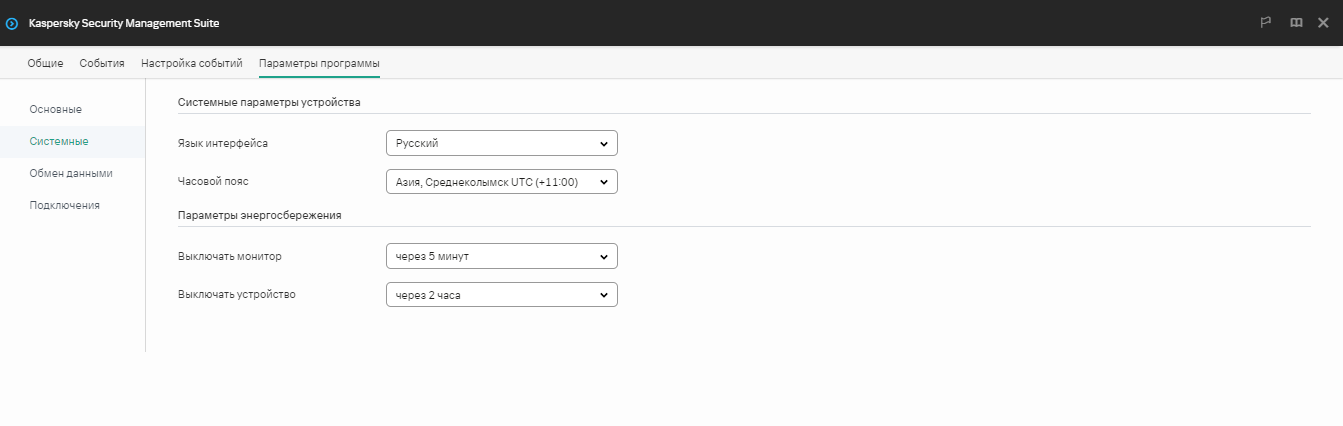
Окно настройки параметров энергосбережения через Web Console для одного устройства
- В блоке Параметры энергосбережения настройте следующие параметры:
- В раскрывающемся списке Выключать монитор выберите время бездействия системы, по истечении которого монитор будет выключен.
- В раскрывающемся списке Выключать устройство выберите время бездействия системы, по истечении которого тонкий клиент будет выключен.
- Нажмите на кнопку Сохранить в нижней части окна, чтобы сохранить изменения.
После синхронизации Kaspersky Thin Client и Kaspersky Security Center параметры энергосбережения будут применены к Kaspersky Thin Client.
Как настроить параметры энергосбережения для группы устройств
- В главном окне Web Console выберите Устройства → Политики и профили политик.
- Нажмите на имя политики для веб-плагина управления Kaspersky Security Management Suite.
- В открывшемся окне выберите вкладку Параметры программы.
- Выберите раздел Системные (см. рис. ниже).
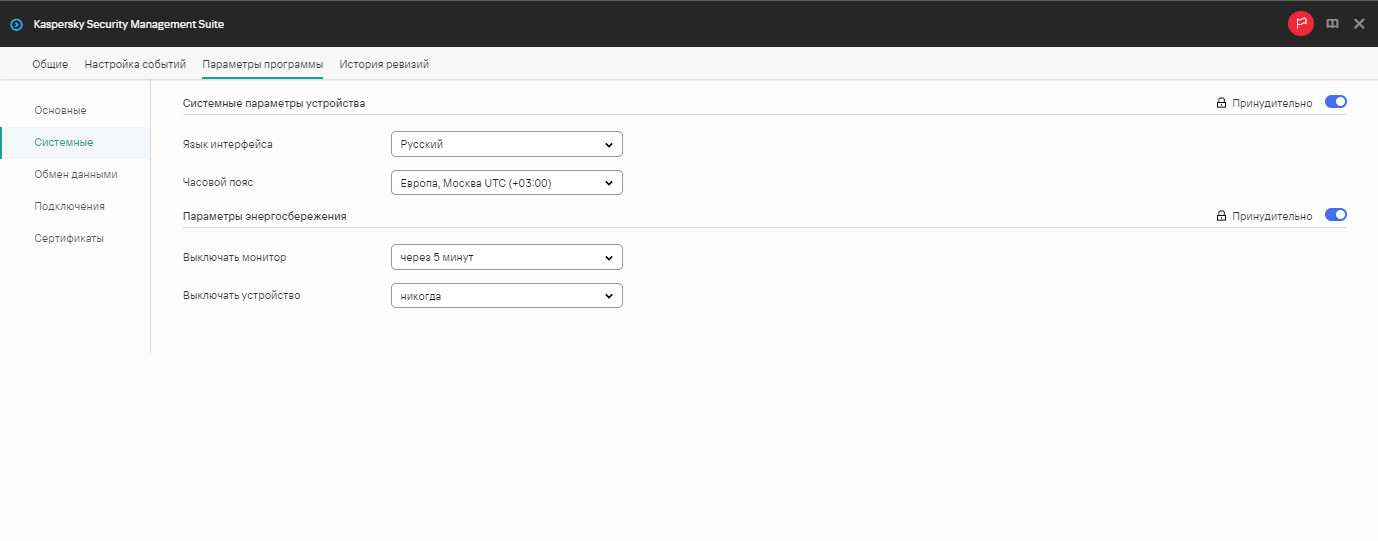
Окно настройки параметров энергосбережения через Web Console для группы устройств
- В блоке Параметры энергосбережения настройте следующие параметры:
- В раскрывающемся списке Выключать монитор выберите время бездействия системы, по истечении которого монитор будет выключен.
- В раскрывающемся списке Выключать устройство выберите время бездействия системы, по истечении которого тонкий клиент будет выключен.
- Нажмите на кнопку Сохранить в нижней части окна, чтобы сохранить изменения.
После синхронизации всех устройств группы администрирования и Kaspersky Security Center параметры энергосбережения будут применены ко всем Kaspersky Thin Client, которые входят в эту группу.
Если переключатель напротив названия группы параметров находится в положении Принудительно (![]() ), то установленные значения параметров применяются к устройствам, на которые распространяется политика, изменение этих параметров заблокировано в интерфейсе Kaspersky Thin Client. Если переключатель напротив названия группы параметров в положении Не определено (
), то установленные значения параметров применяются к устройствам, на которые распространяется политика, изменение этих параметров заблокировано в интерфейсе Kaspersky Thin Client. Если переключатель напротив названия группы параметров в положении Не определено (![]() ), то установленные значения параметров не применяются к устройствам, на которых распространяется политика, изменение этих параметров разрешено в интерфейсе Kaspersky Thin Client и для управляемых устройств в разделе Устройства → Управляемые устройства.
), то установленные значения параметров не применяются к устройствам, на которых распространяется политика, изменение этих параметров разрешено в интерфейсе Kaspersky Thin Client и для управляемых устройств в разделе Устройства → Управляемые устройства.